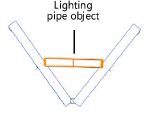Ustawienia kratownicy
Ustawienia kratownicy
Wiele parametrów kratownicy jest edytowalna w palecie Info. Niektóre ustawienia kratownicy są edytowalne tylko w oknie dialogowym „Ustawienia kratownicy”. Zob. Definicja niestandardowych parametrów kratownicy.
Kliknij, aby pokazać/ukryć parametry.Kliknij, aby pokazać/ukryć parametry.
|
Parametr |
Opis |
|
[Parametry orientacji kratownicy] |
Aby zdefiniować położenie kratownicy, program Vectorworks stosuje trzy parametry w podanej kolejności: Obrót oś X, Obrót oś Y i Obrót oś Z. |
|
Obrót oś X |
Obróć kratownicę względem osi X; kratownica obraca się wokół punktu wstawienia. |
|
Obrót oś Y |
Obróć kratownicę względem osi Y; kratownica obraca się wokół punktu wstawienia. |
|
Obrót oś Z |
Obróć kratownicę względem osi Z; kratownica obraca się wokół punktu wstawienia. |
|
Ustawienia |
|
|
Symbol |
W tej sekcji zostanie wyświetlona nazwa symbolu kratownicy. |
|
Typ |
W tym polu wyświetli się typ kratownicy lub numer identyfikacyjny z katalogu. |
|
Nazwa |
Ten parametr pozwala identyfikować przekrój poprzeczny. Jeśli kratownica została przekształcona w obiekt nośny, to właśnie nazwa tego obiektu wyświetli się automatycznie. |
|
ID |
To jest unikatowy identyfikator ID, który zostanie użyty w obliczeniach i etykietach kratownicy. Jeśli to pole jest puste, automatycznie zostanie mu przypisana wartość podczas kalkulacji (wymagana jest wersja Braceworks). |
|
Nazwa |
Wprowadź nazwę, która będzie użyta w raportach. Gdy kratownica jest używana jako obiekt podwieszenia, nazwa ta automatycznie wypełnia pole Nazwa we wszystkich dołączonych obciążeniach. |
|
Wysokość/Szerokość |
Te pola wskazują wysokość i szerokość kratownicy. |
|
Całkowity ciężar |
Ten parametr wskazuje całkowity ciężar brutto kratownicy. Kratownice narożne są traktowane jak obciążenia skupione w obliczeniach, podczas gdy wszystkie inne typy kratownic są uznawane za obciążenia rozłożone. |
|
Ciężar rozłożony |
Ten parametr wskazuje ciężar na jednostkę długości kratownicy. |
|
Długość (tylko dla kratownic prostych/łukowych) |
Ten parametr wskazuje długość kratownicy. |
|
Kąt połączenia zawiasowego (tylko dla kratownicy regulowanej zawiasowej) |
Ten parametr definiuje kąt między elementami zawiasu. Kąt połączenia zawiasowego można dostosować ręcznie, przesuwając punkty kontrolne na kratownicy regulowanej.
|
|
Wstaw rurę blokującą (tylko dla zawiasu regulowanego bocznego) |
Rura blokująca (oświetleniowa) połączy i zablokuje elementy zawiasu. Rura oświetleniowa jest traktowana jako oddzielny obiekt w obliczeniach Braceworks.
|
|
Typ/Przekrój poprzeczny |
Kliknij ten przycisk, aby w oknie przekroju wybrać profil ustawień (producenta) lub zdefiniować własny. Unikatowy identyfikator przekroju producenta, tzw. UID, zostanie wyświetlony w polu powyżej. Zob. Dane przekroju poprzecznego. Do przeprowadzenia prawidłowej kalkulacji wymagane są dane o przekroju poprzecznym; jeżeli przekrój nie jest dostępny, obliczenia będą niekompletne. |
|
Połączenie z |
W tym polu zostanie wyświetlony identyfikator obiektu podwieszenia, który można połączyć w całość (w system) z tym typem kratownicy w trybie Automatyczne połączenie. |
|
System kratownic |
W tym polu pojawi się nazwa systemu kratownic, do którego należy kratownica, wraz z numerem linii kratownic. |
|
Widok |
|
|
Rysuj tylko w 3D |
Zaznacz tę opcję, aby ukryć komponent 2D obiektu, co ułatwi jego obrót w widokach 3D. |
|
Linia osi |
Jeżeli klikniesz tę opcję, w rzucie 2D/głównym zostanie wyświetlona linia środkowa (linia odniesienia) kratownicy. Niektóre obciążenia są podłączone do tej linii. |
|
Operacje |
Opisy tych parametrów znajdują się w zagadnieniu: Edycja kratownic i systemów kratownic. |
|
Elementy wyposażenia |
Jest to lista elementów składających się na obiekt. Takie elementy są zliczane i uwzględniane w ewidencjach i na listach urządzeń osobno. W Preferencjach Vectorworks, w zakładce Ewidencja należy zaznaczyć odpowiednie parametry odpowiadające za wyświetlanie danego typu obiektów (zob. Ustawienia Spotlight: zakładka Ewidencja). |
|
Wirtualne elementy wyposażenia |
Wirtualne elementy są powiązane z obiektem i są uwzględniane w ewidencji i na liście urządzeń, ale nie wyświetlają się na rysunku. Dodane wirtualne elementy są wyszczególniane w palecie Info. |
|
Edytuj wirtualne elementy |
Kliknij, aby otworzyć okno dialogowe „Elementy wirtualne” i dodać w nim wirtualne elementy do obiektu; zob. Zarządzanie elementami wirtualnymi i niezależnymi elementami wirtualnymi |
|
Przypisz źródła |
Kliknij, aby otworzyć okno dialogowe „Przypisz źródła” i przypisać w nim obiekt wraz z jego elementami, w tym wirtualnymi, do ewidencji źródłowej, zob. Dodawanie sprzętu do ewidencji |

Potrzebujesz więcej informacji? Poproś o pomoc naszego wirtualnego asystenta Dexa! ![]()